Όταν θέλουμε να συμπιέσουμε κάτι που το συσκευάζουμε .πίσσα, .gz, . Bz2 ή κάποιος συνδυασμός αυτών, τουλάχιστον που κατάφερα να εκτιμήσω στις περισσότερες περιπτώσεις. Συμπίεση μέσα .φερμουάρ είναι κάτι που ανήκει στο παρελθόνΘα μπορούσα ακόμη και να συμπεριλάβω εδώ .άσσος), ενώ συμπιέζετε το . Σπάνια δεν είναι ακριβώς σύμφωνα με τις προτιμήσεις μας, γιατί . Σπάνια Είναι μια μη-ελεύθερη μορφή ή οποιοσδήποτε άλλος λόγος 🙂
Το θέμα είναι ότι υπάρχει . 7z (7zip) που συμπιέζει πολύ περισσότερα από αυτά που αναφέρονται παραπάνω. Όταν ήθελα να συμπιέσω κάτι στο μέγιστο με 7zip έπρεπε να γράψω μια εντολή για αυτό, αλλά όχι πια, γιατί έκανα αυτήν την επιλογή στο μενού υπηρεσιών (επιλογές δεξιού κλικ) Από KDE:
1. Για να προσθέσετε αυτήν την επιλογή στο σύστημά μας πρέπει πρώτα να κατεβάσετε το αρχείο .επιφάνεια εργασίας:
2. Πρέπει να το διατηρήσουμε $ HOME / .kde / share / kde4 / υπηρεσίες / ώστε να είναι ενεργοποιημένο για τον χρήστη μας ή να το αποθηκεύσετε / usr / share / kde4 / υπηρεσίες / έτσι ώστε να είναι ενεργοποιημένο για όλους τους χρήστες του συστήματος. Σε περίπτωση που ο φάκελος $ HOME / .kde / κοινή χρήση / kde4 / o $ HOME / .kde / share / kde4 / υπηρεσίες / δεν έχει σημασία, δημιουργείτε τον φάκελο που λείπει 😉
3. Πρέπει να έχουν εγκαταστήσει το πακέτο p7zip-full y p7zip
4. Κλείστε το Dolphin (διαχειριστής αρχείων) και ανοίξτε το ξανά, αυτή η επιλογή θα πρέπει να εμφανίζεται ήδη.
Όταν χρησιμοποιείτε αυτήν την επιλογή, αυτό που εκτελείται στο παρασκήνιο είναι το ακόλουθο:
7za a -t7z -m0=lzma -mx=9 -ms=on %u.7z %f
- 7za έως : Για να προσθέσετε αρχεία
- -t7z : Καθορίζει ότι το αρχείο εξόδου θα είναι .7z
- -m0 = lzma : Παράμετροι συμπίεσης, μπορείτε να το διαβάσετε Aquí
- -μx-9 : Προσδιορίζουμε ότι θέλουμε να συμπιέσουμε στο μέγιστο
- -ms = σε : Στερεό αρχείο
- % u.7z : Αρχείο εξόδου, το %u σημαίνει τη διαδρομή του αρχείου που θέλουμε να συμπιέσουμε, ακολουθούμενο από . 7z Υποδεικνύουμε ότι το τελικό συμπιεσμένο αρχείο θα δημιουργηθεί εκεί όπου βρίσκεται το πρωτότυπο
- %f : Αυτό θα είναι το αρχείο ή ο φάκελος που θέλουμε να συμπιέσουμε
- έτσι % u.7z ως %f είναι παράμετροι του KDE, δηλαδή δεν σχετίζονται με το Bash ή το 7za.
Para que tengan una idea de qué tanto comprime 7zip, un dump de la base de datos de DesdeLinux (.sql) pesaba hace unas semanas 715MB, comprimido con 7zip son solamente 96MB 😀
Τέλος πάντων ... δεν χρειάζεται πλέον να πληκτρολογώ μια εντολή για συμπίεση στο μέγιστο με 7zip, τώρα μπορώ να το κάνω από το μενού επιλογών στο Dolphin 😉
Ελπίζω αυτό να σας εξυπηρετήσει, χαιρετισμούς ^ - ^
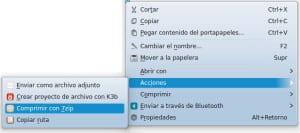
Λοιπόν, δύο πράγματα που πρέπει να πω ..
1 ° Αν το βάλω στον αρχικό φάκελο στον αντίστοιχο φάκελο, το στοιχείο δεν εμφανίζεται στο μενού, αλλά εμφανίζεται αν το βάλω στο / usr / share / kde4 / services / ..
2 ° Δεν είναι τόσο πολύ που συμπιέζει, εκτός αν δεν με εξυπηρετούσε έτσι.
Σχετικά με το επίπεδο συμπίεσης, εξαρτάται πολύ από το τι θέλετε να συμπιέσετε. Για παράδειγμα, εάν πρόκειται να συμπιέσετε φωτογραφίες ή βίντεο ... προφανώς δεν θα συμπιέσει περισσότερο από μερικά mb, το περιεχόμενο πολυμέσων για συμπίεση πρέπει να είναι χαμηλότερη η ποιότητα, τόσο απλή.
Δοκιμάστε να συμπιέσετε μεγάλα αρχεία κειμένου και θα δείτε 😉
Ευχαριστώ, λειτουργεί τέλεια.
Μια απόλαυση 🙂
αφορά
Εχμ ... Δεν χρειάζεται να το κάνετε αυτό για να μπορέσετε να συμπιέσετε στο 7zip χωρίς να χρησιμοποιήσετε κονσόλα. Στο Δελφίνι:
Δεξί κλικ / Συμπίεση / Συμπίεση σε ...
Εκεί ανοίγει το παράθυρο για να επιλέξετε πού να συμπιέσετε, το όνομα του αρχείου ... και τον τύπο, συμπεριλαμβανομένου του 7zip.
Προφανώς πρέπει να έχετε εγκαταστήσει το πλήρες p7zip.
Ναι, πράγματι, δεν ήξερα αυτήν την επιλογή 😀
Αλλά συμπιέζεται πλήρως σαν να είχε -mx = 9;
Λοιπόν, δεν το ξέρω αυτό. Μπορείτε να κάνετε τη δοκιμή συμπίεσης και με τις δύο μεθόδους και μπορείτε να μας πείτε.
LOL
Αγόρια, έχω κάνει το τεστ αρκετές φορές, με διαφορετικούς τύπους αρχείων, pdf, ppt, doc …… .. Κοιτάξτε το επίπεδο συμπίεσης είναι σχεδόν το ίδιο, -mx = 9 φαίνεται πάντα να έχει πλεονέκτημα KB… 🙂
Ευχαριστώ για τις πληροφορίες!
Με τόσο μικρή διαφορά, νομίζω ότι δεν αξίζει να χρησιμοποιήσετε μια κονσόλα ή να προσθέσετε την υπηρεσία. Τουλάχιστον διατηρώ την επιλογή που προσφέρει το Dolphin από προεπιλογή.
Αν θέλω να εμφανίζεται αντί για ενέργειες στο μενού συμπίεσης, πώς μπορώ να το κάνω ;;; Πρέπει να αλλάξω αυτό το [Desktop Action 7zipc] ??? Και γιατί λαμβάνω δύο επιλογές στο μενού ενεργειών, μία στην αρχή και μία στο τέλος;
PS: Αυτό το μεγάλο ευχαριστώ πολύ hehehej
Ας κάνουμε κάποιες δοκιμές για να δούμε πώς μπορεί να τοποθετηθεί στην ίδια ενότητα 😉
Ευχαριστώ για το σχόλιο.
KZKG ^ Gaara Νομίζω ότι συμπίεσα την απόρριψη με αυτόν τον τρόπο από τη θεωρία συμπίεσης, αν μπορείτε να κάνετε τη δοκιμή με διαφορετικά αρχεία, βίντεο, εικόνες, έγγραφα, για να δείτε αν δίνει παρόμοιο αποτέλεσμα. Τέλος πάντων, το σαγόνι μου έπεσε με το αποτέλεσμα. Ευχαριστώ. Στην υγειά σας
Τα βίντεο και οι εικόνες είναι σχεδόν πάντα συμπιεσμένα αρχεία, δεν θα υπάρξει μεγάλη διαφορά.
Εάν θέλετε να συμπιέσετε τις εικόνες περισσότερο θα ήταν να χρησιμοποιήσετε το WebP και για τα βίντεο WebM ή κάτι παρόμοιο / ισοδύναμο.
Το weno, λειτουργεί από το κιλό και είναι δροσερό όπως φαίνεται στο μενού ...
Καλή συμβουλή
Μεγάλη!
Ευχαριστώ φίλε!
Χαιρετισμούς!
Παρεμπιπτόντως, κοιτάζοντας το μέγεθος της συμπίεσης μπορεί να ειπωθεί ότι ο λόγος συμπίεσης είναι αρκετά ευρύς επειδή συμπιέσατε ένα αρκετά υψηλό ποσό σε MB σε μόλις 90x MB.
Ενδιαφέρων
Ευχαριστίες
Γεια σας, με συγχωρείτε, πώς μπορώ να το κάνω να μου θυμίζει τον κατάλογο; για παράδειγμα, μενού υπηρεσίας που μετονομάζει ένα αρχείο και επέκτασή του σε άλλο στον ίδιο κατάλογο
Υπάρχουν προγράμματα για αυτό, το KRenamer είναι ένα από αυτά, το PyRenamer άλλο 😉
Αυτό το είχα ήδη δει και το ξεκίνησα πριν από λίγες μέρες ενώ συμπιέζω μερικά αρχεία από το πανεπιστήμιο. Είναι πραγματικά πολύ καλό. Για παράδειγμα, συμπίεσα ένα πακέτο 101 Mb σε μόνο 36. Είναι υπέροχο!
Αναζητώ τη δυνατότητα ενσωμάτωσης μιας γραμμής προόδου. Εχεις καμια ιδεα?!
Με το KDialog θα μπορούσατε να κάνετε κάτι γι 'αυτό ... μμ ... επιτρέψτε μου να δω αν αυτές τις μέρες κάθομαι και σκέφτομαι πώς να επιτύχω μια γραμμή προόδου ή τουλάχιστον μια ειδοποίηση 🙂
Καλό άρθρο, παρεμπιπτόντως χρήσιμο.
Σας ευχαριστούμε που σχολιάσατε 🙂
Όταν θέλετε να συμπιέσετε ένα φάκελο / κατάλογο, πώς γίνεται;
Πολύ καλές πληροφορίες, θα ήταν καλό αν βάλετε την αποσυμπίεση, να έχετε όλες τις πληροφορίες από τη μία πλευρά. Ευχαριστώ χαιρετισμούς.
Περίπλοκος για μένα. Πρέπει να υπάρχει ένας ευκολότερος τρόπος για να εγκαταστήσετε αυτό το πρόγραμμα.